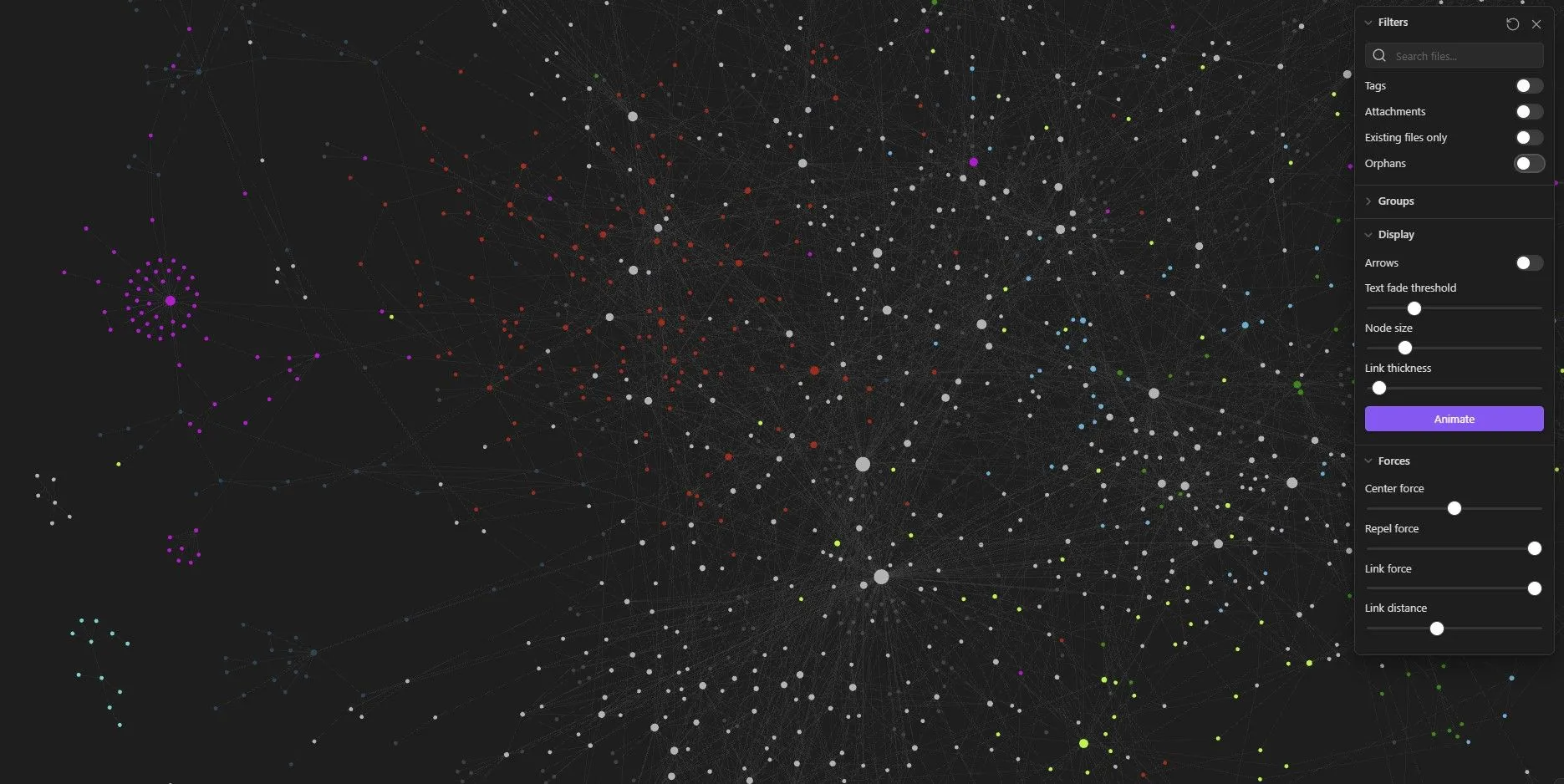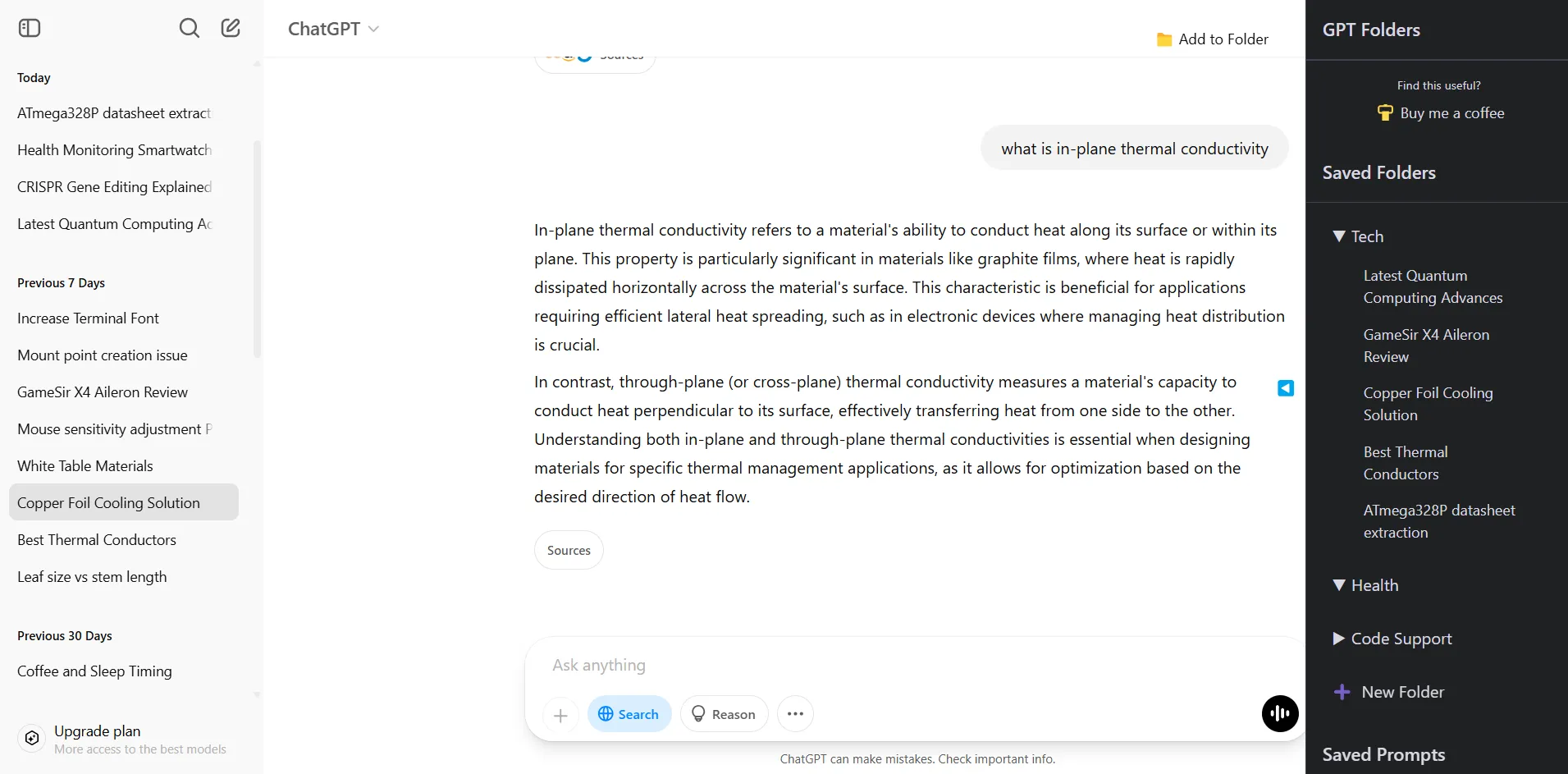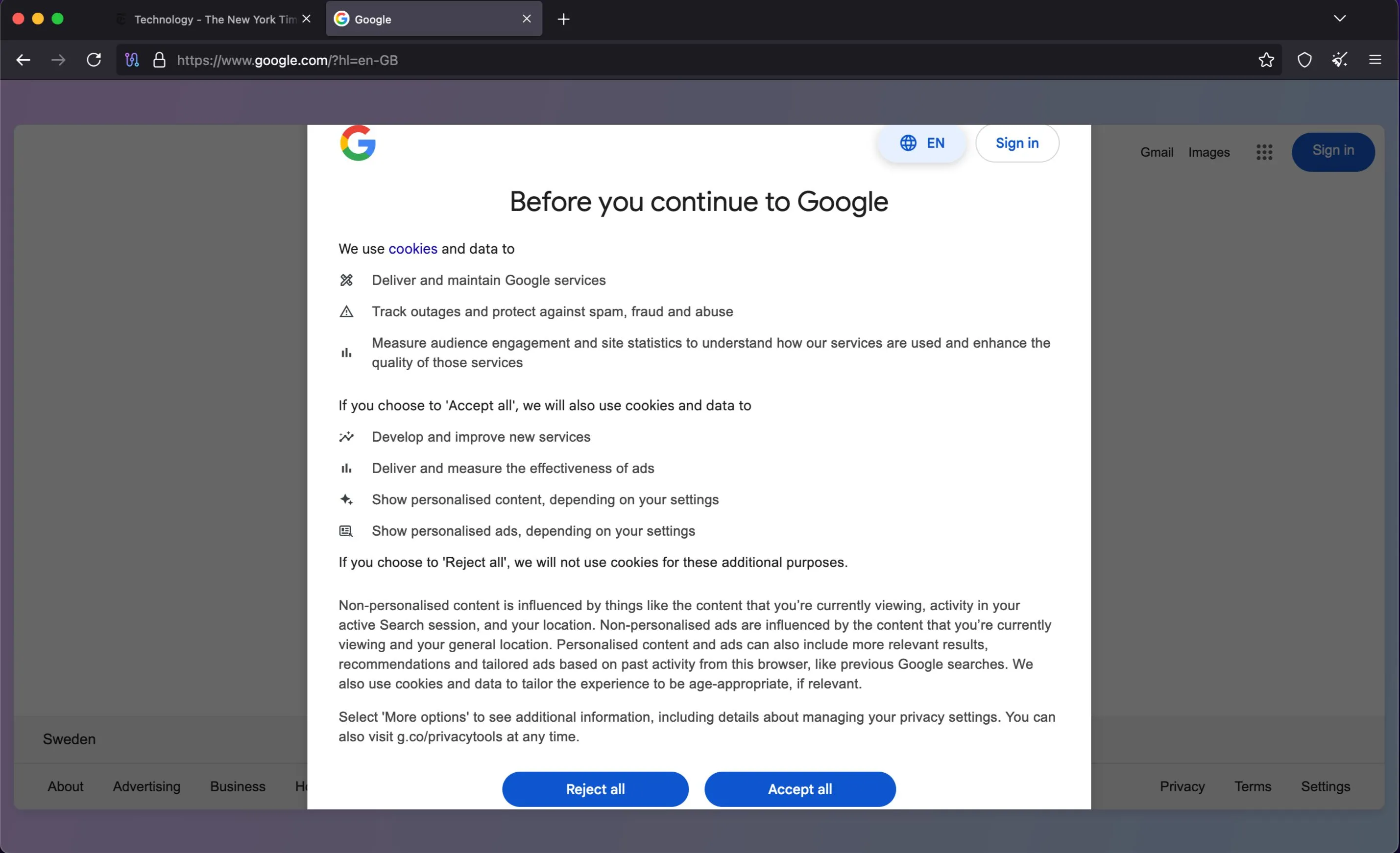Google Drive đã trở thành một công cụ lưu trữ và quản lý tài liệu đám mây quen thuộc với hàng tỷ người dùng trên khắp thế giới. Sự tiện lợi, khả năng truy cập mọi lúc mọi nơi và tính năng cộng tác mạnh mẽ là những điểm khiến Google Drive trở nên không thể thiếu trong công việc và học tập. Tuy nhiên, “tuyệt vời” luôn có thể trở nên “tuyệt vời hơn”. Nếu bạn thường xuyên lưu trữ tệp tin, tìm kiếm thông tin hay chia sẻ tài liệu trên Drive, việc trang bị thêm các tiện ích mở rộng Google Drive phù hợp trên trình duyệt Chrome có thể biến trải nghiệm của bạn lên một tầm cao mới. Chúng giúp bạn tối ưu hóa quy trình làm việc, tiết kiệm thời gian và tăng cường năng suất một cách đáng kể.
Thay vì phải thực hiện nhiều bước thủ công hoặc chuyển đổi qua lại giữa các ứng dụng, các tiện ích này mang đến giải pháp tích hợp, giúp mọi thao tác trở nên mượt mà và trực quan hơn. Từ việc lưu nhanh một bài viết hữu ích, xem tài liệu mà không cần tải về, cho đến quản lý email hay ghi chú, danh sách 7 tiện ích mở rộng Chrome dưới đây sẽ giúp bạn tận dụng tối đa tiềm năng của Google Drive, khẳng định vị thế là nguồn thông tin công nghệ uy tín, chất lượng tại Việt Nam.
1. Save to Google Drive: Lưu trữ nhanh chóng mọi nội dung web
Khi lướt web, chắc chắn bạn sẽ bắt gặp một bài viết hữu ích, một hình ảnh thú vị hoặc một tệp PDF quan trọng mà bạn muốn lưu giữ. Thay vì tải xuống làm đầy bộ nhớ máy tính và có thể quên mất sau đó, bạn có thể sử dụng tiện ích mở rộng Save to Google Drive.
Sau khi cài đặt tiện ích này, bạn chỉ cần nhấp chuột phải vào bất kỳ hình ảnh hoặc tệp PDF nào và chọn Save [File] to Google Drive. Bạn thậm chí có thể lưu toàn bộ một trang web bằng cách nhấp vào biểu tượng Save to Google Drive bên cạnh thanh địa chỉ.
![Tùy chọn 'Save [File] to Google Drive' trong menu chuột phải của Chrome giúp lưu nhanh nội dung trang web.](https://thuthuathuuich.com/wp-content/uploads/2025/08/tuy-chon-save-file-to-google-drive-trong-menu-chuot-phai-cua-chrome-giup-luu-nhanh-noi-dung-trang-web.webp) Tùy chọn 'Save [File] to Google Drive' trong menu chuột phải của Chrome giúp lưu nhanh nội dung trang web.
Tùy chọn 'Save [File] to Google Drive' trong menu chuột phải của Chrome giúp lưu nhanh nội dung trang web.
Menu tùy chọn của tiện ích cho phép bạn chỉ định cách các trang web được lưu, có thể là dưới dạng tệp PNG, HTML hoặc Google Doc. Bạn cũng có thể đặt một thư mục mặc định trong Drive của mình để giữ tất cả các nội dung web tìm được được sắp xếp gọn gàng. Phần tuyệt vời nhất của việc lưu mọi thứ trực tiếp vào Google Drive là các tệp của bạn sẽ ngay lập tức có sẵn trên tất cả các thiết bị của bạn.
2. Open With Google Drive Viewer: Xem nhanh tài liệu không cần tải xuống
Đôi khi, tất cả những gì bạn cần chỉ là xem lướt qua một tài liệu Word hoặc xem lại một tệp PDF mà ai đó gửi. Thay vì phải tải tệp về máy tính rồi mở bằng một ứng dụng khác, tiện ích mở rộng Open with Google Drive Viewer cho phép bạn xem trực tiếp trong trình duyệt của mình.
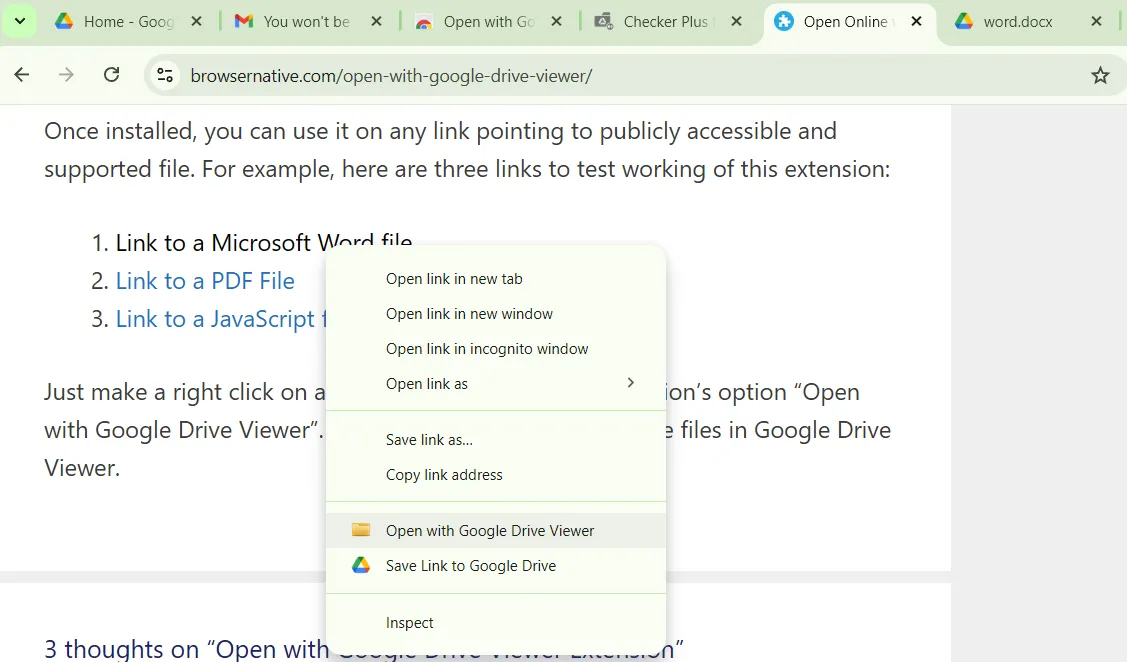 Tùy chọn 'Open with Google Drive Viewer' trên menu chuột phải của Chrome để xem nhanh tài liệu.
Tùy chọn 'Open with Google Drive Viewer' trên menu chuột phải của Chrome để xem nhanh tài liệu.
Cách thức hoạt động khá đơn giản. Bạn chỉ cần nhấp chuột phải vào tệp bạn muốn xem và chọn Open with Google Drive Viewer từ menu ngữ cảnh. Tệp sẽ mở trong một tab mới, được hiển thị gọn gàng trong trình xem tích hợp của Google Drive. Điều này hoàn hảo để xem tài liệu, bản trình bày và thậm chí cả nội dung của tệp ZIP mà không cần tải xuống trước.
Và nếu tệp đó đáng để lưu, bạn có thể thêm nó vào Google Drive của mình trực tiếp từ trình xem. Tiện ích hỗ trợ nhiều định dạng, bao gồm DOC, XLS, PDF, PPT, ZIP, HTML, TXT, JS và nhiều hơn nữa. Nếu bạn đang sử dụng Microsoft Edge, bạn đã có thể mở các tệp Office mà không cần tải xuống trước. Để làm điều này, hãy vào Settings > Downloads và bật tùy chọn Open Office files in the browser.
3. Office Editing for Docs, Sheets & Slides: Chỉnh sửa file Office trực tiếp
Mặc dù có thể mở các tệp Microsoft Office trong hệ sinh thái của Google, chẳng hạn như mở tài liệu Word trong Google Docs, nhưng thường thì điều này liên quan đến vài bước bổ sung, như khởi chạy Docs, Sheets hoặc Slides, tải tệp lên và chờ đợi để chuyển đổi. Nhưng nếu tất cả những gì bạn cần là xem nhanh hoặc chỉnh sửa đơn giản, tiện ích mở rộng Office Editing for Docs, Sheets & Slides từ Google có thể giúp bạn tiết kiệm rắc rối.
Với tiện ích này được cài đặt, bạn có thể kéo một tệp Word, Excel hoặc PowerPoint trực tiếp vào trình duyệt của mình. Ngay khi bạn làm vậy, tệp sẽ mở trong một tab mới, nơi bạn có thể xem hoặc thực hiện chỉnh sửa mà không cần chuyển đổi tệp hay lưu vào Google Drive.
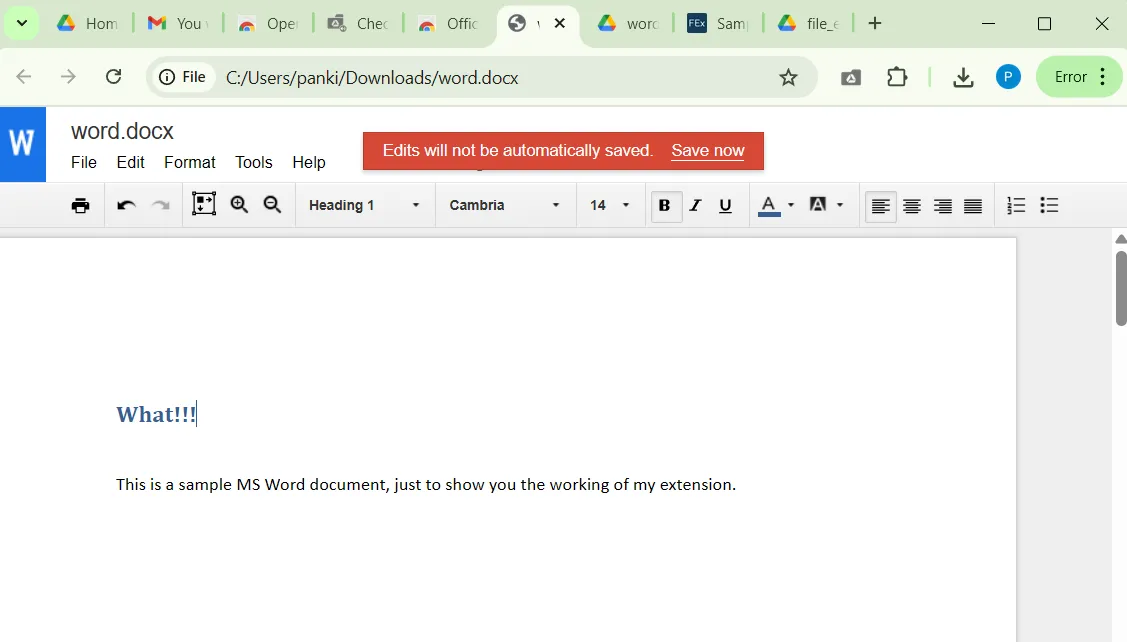 Giao diện chỉnh sửa tài liệu Word trực tiếp trong trình duyệt Google Chrome với tiện ích Office Editing.
Giao diện chỉnh sửa tài liệu Word trực tiếp trong trình duyệt Google Chrome với tiện ích Office Editing.
Khi bạn xem hoặc chỉnh sửa xong, bạn có thể lưu các thay đổi của mình trong định dạng gốc của tệp, vì vậy không có sự bất tiện nào khi làm việc với đồng nghiệp hoặc khách hàng vẫn sử dụng Office. Tất nhiên, nếu muốn, bạn có thể chọn chuyển đổi tệp sang phiên bản Google Docs, Sheets hoặc Slides, tệp sẽ tự động được lưu vào Google Drive của bạn.
4. Save Emails to Google Drive by cloudHQ: Biến email thành tài liệu Drive
Sự hỗn loạn của hộp thư đến là có thật. Giữa các hóa đơn, hợp đồng, lịch trình và các chuỗi email dài, rất dễ để thông tin quan trọng bị thất lạc. Tiện ích mở rộng Save Emails to Google Drive by cloudHQ cho phép bạn tạo các bản sao lưu cứng của các email quan trọng và tệp đính kèm của chúng.
Điều này giúp bạn dễ dàng tìm thấy các email quan trọng khi cần. Hơn nữa, bạn có thể chọn lưu email vào một thư mục Drive được chia sẻ, giúp đồng đội có quyền truy cập tức thì mà không cần phải chuyển tiếp liên tục.
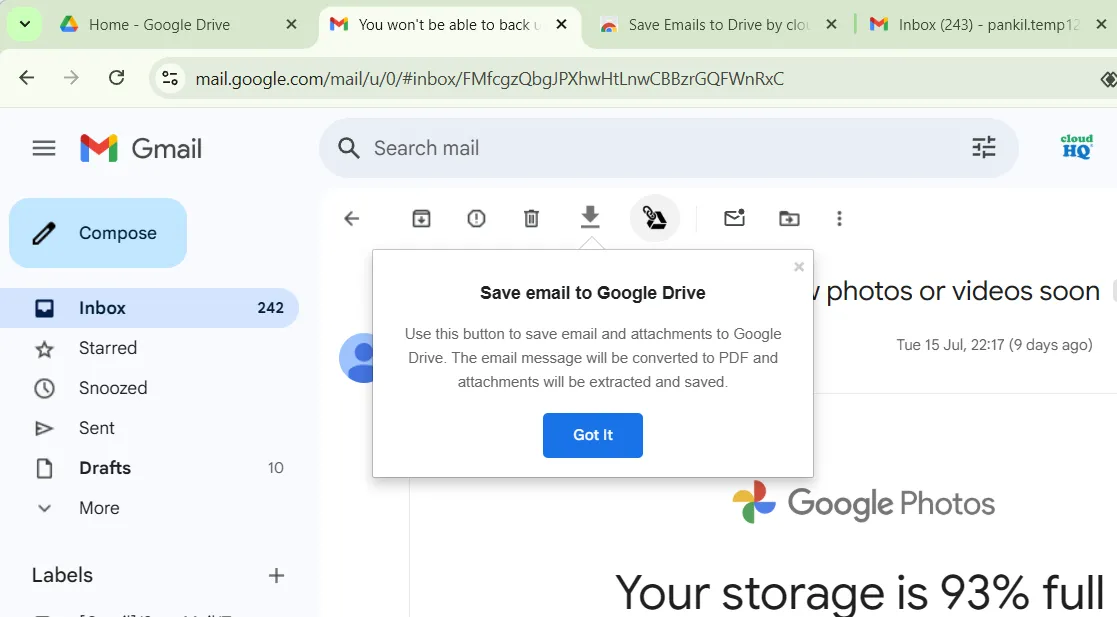 Tùy chọn lưu email từ Gmail vào Google Drive bằng tiện ích Save Emails to Google Drive by cloudHQ.
Tùy chọn lưu email từ Gmail vào Google Drive bằng tiện ích Save Emails to Google Drive by cloudHQ.
Sau khi cài đặt tiện ích, bạn sẽ cần một quy trình thiết lập ngắn gọn. Bạn sẽ cần tạo một tài khoản cloudHQ, cấp các quyền cần thiết và chọn thư mục nơi các email đã lưu của bạn sẽ được đặt.
Khi đã thiết lập, việc lưu trở nên dễ dàng chỉ bằng cách chọn một hoặc nhiều email trong Gmail và nhấp vào biểu tượng Save to Google Drive. Tiện ích hỗ trợ lưu email ở các định dạng PDF, TXT, HTML và EML, vì vậy bạn có thể chọn định dạng phù hợp nhất với mình.
5. Checker Plus for Google Drive: Truy cập và theo dõi Drive tức thì
Nếu có một tiện ích mở rộng Google Drive đáng được ghim, đó chính là Checker Plus for Google Drive. Sau khi cài đặt, bạn có thể nhấp vào biểu tượng của nó trên thanh công cụ để truy cập Google Drive mà không cần mở một trang web riêng biệt.
Bạn có thể dễ dàng tìm kiếm trong Drive của mình, đổi tên tài liệu, xóa tệp và thậm chí mở chúng trực tiếp từ cửa sổ pop-up của tiện ích. Đây là một công cụ tiện lợi cho bất kỳ ai cần truy cập Google Drive thường xuyên trong ngày.
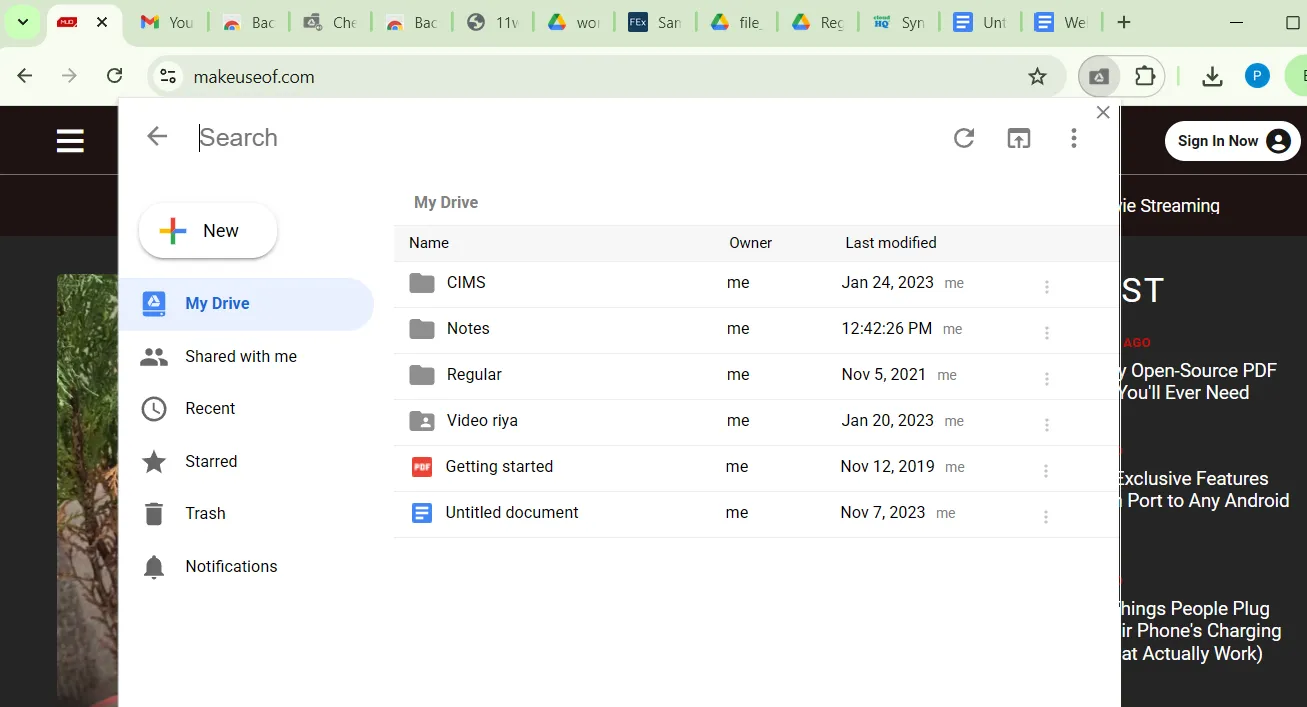 Giao diện tiện ích Checker Plus hiển thị nội dung Google Drive ngay trong trình duyệt Chrome.
Giao diện tiện ích Checker Plus hiển thị nội dung Google Drive ngay trong trình duyệt Chrome.
Checker Plus không chỉ mang lại khả năng truy cập nhanh chóng vào Google Drive. Nó còn gửi thông báo đẩy theo thời gian thực khi ai đó mở, chỉnh sửa, di chuyển hoặc xóa một tệp. Bạn có thể tùy chỉnh các tệp và thư mục cần theo dõi, để bạn chỉ nhận được các cảnh báo thực sự quan trọng.
6. Backup and Sync Google Drive to Other Clouds: Đồng bộ Drive với các dịch vụ đám mây khác
Google Docs, Sheets và Slides của bạn tự động lưu vào Google Drive, nhưng điều gì sẽ xảy ra nếu bạn muốn lưu một số trong số đó vào các dịch vụ lưu trữ đám mây khác? Không cần tải tệp xuống và tải lên thủ công nếu bạn đã cài đặt tiện ích mở rộng Backup and Sync Google Drive to Other Clouds.
Với tiện ích này, bạn sẽ thấy một nút “Save to” ở góc trên bên phải của Google Docs hoặc Sheets. Nhấp vào đó để xem menu các dịch vụ đám mây có sẵn. Chọn đích đến ưa thích của bạn, đăng nhập vào tài khoản của bạn và tệp của bạn sẽ được đồng bộ. Hơn nữa, mọi thay đổi bạn thực hiện sẽ tiếp tục được lưu trong thời gian thực.
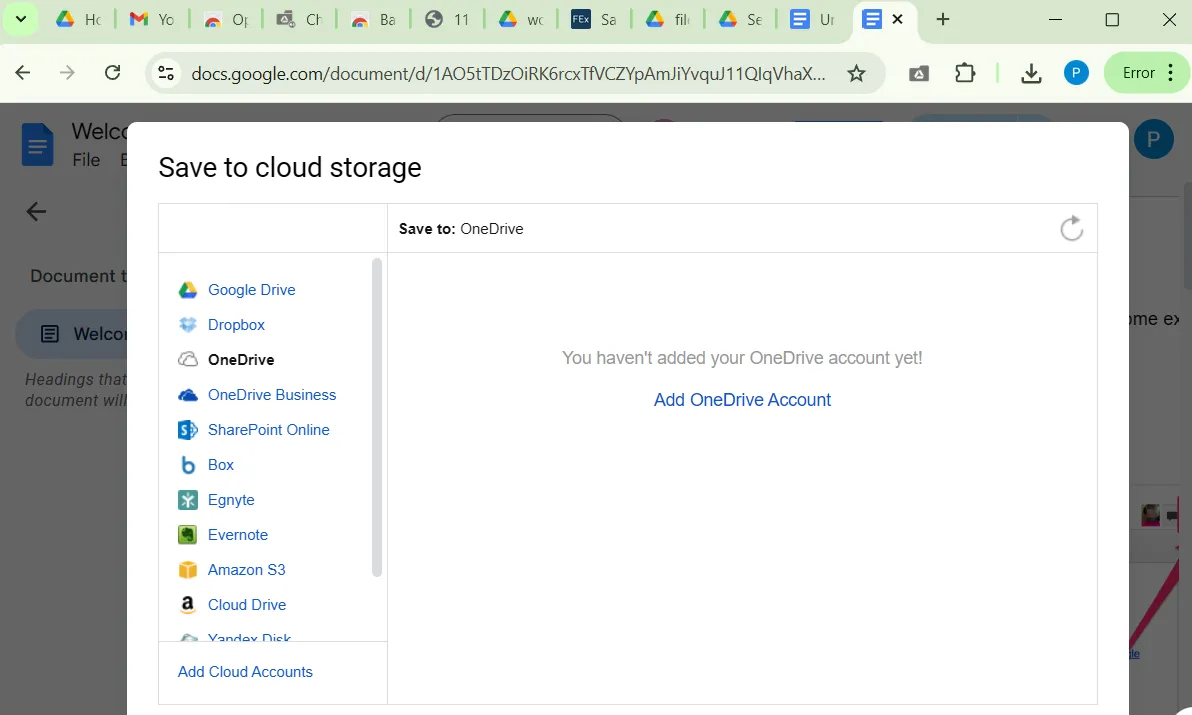 Cửa sổ "Save to" cho phép đồng bộ file Google Drive sang các dịch vụ lưu trữ đám mây khác.
Cửa sổ "Save to" cho phép đồng bộ file Google Drive sang các dịch vụ lưu trữ đám mây khác.
Tiện ích Backup and Sync cũng hoạt động với các thư mục Google Drive hiện có của bạn. Vì vậy, nếu có một thư mục cụ thể bạn muốn giữ đồng bộ với một dịch vụ khác, chỉ cần mở thư mục đó trong Drive và nhấp vào “Sync this folder”. Một trình hướng dẫn thiết lập sẽ hướng dẫn bạn kết nối nó với nhà cung cấp dịch vụ lưu trữ đám mây ưa thích của bạn.
7. Notes: Keep Sticky Thoughts in Google Drive: Ghi chú nhanh chóng vào Drive
Nếu bạn thường xuyên phải mở Google Keep hoặc Docs chỉ để ghi lại một ý tưởng hay lời nhắc bất chợt, tiện ích Notes có thể giúp ích. Nó giúp bạn dễ dàng ghi lại suy nghĩ, danh sách việc cần làm, lời nhắc và những tia sáng cảm hứng trực tiếp vào Google Drive.
Để sử dụng, bạn chỉ cần nhấp vào biểu tượng Notes trên thanh công cụ của trình duyệt và bắt đầu gõ – đơn giản vậy thôi. Mỗi ghi chú được lưu dưới dạng tệp Google Docs trong thư mục “Notes” trên Google Drive của bạn. Tiện ích này sử dụng dòng đầu tiên của ghi chú làm tiêu đề, giúp bạn dễ dàng tìm kiếm các ghi chú của mình bằng cách sử dụng tính năng tìm kiếm của Google Drive.
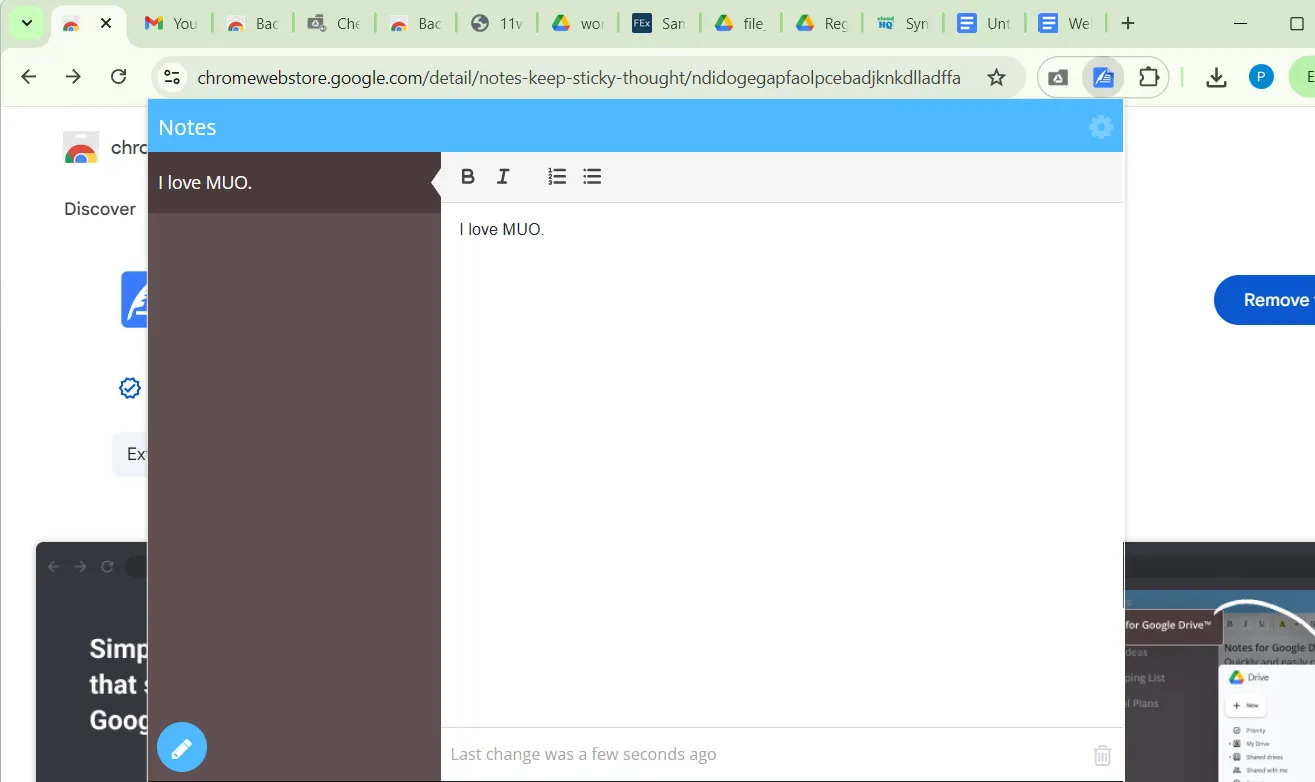 Tiện ích mở rộng Notes cho Google Drive giúp người dùng ghi chú nhanh chóng trực tiếp từ trình duyệt Chrome.
Tiện ích mở rộng Notes cho Google Drive giúp người dùng ghi chú nhanh chóng trực tiếp từ trình duyệt Chrome.
Hơn hết, bạn thậm chí không cần rời khỏi cửa sổ trình duyệt hiện tại để xem lại các ghi chú của mình. Chỉ cần nhấp lại vào biểu tượng tiện ích và một trình xem mini tiện lợi sẽ cho phép bạn cuộn qua và chỉnh sửa tất cả các ghi chú đã lưu mà không cần mở Google Drive.
Google Drive tự nó đã là một công cụ mạnh mẽ, nhưng với các tiện ích mở rộng phù hợp, bạn có thể biến nó thành một thứ còn tốt hơn nữa. Cho dù bạn muốn lưu tệp ngay lập tức, xem tài liệu một cách liền mạch, ghi chú nhanh hay đồng bộ hóa nội dung trên nhiều nền tảng đám mây, những tiện ích này đều giúp bạn thực hiện tất cả một cách dễ dàng.
Quan trọng hơn, chúng cho phép bạn thực hiện mọi thứ một cách trôi chảy, không làm gián đoạn luồng công việc của bạn. Vì vậy, hãy thử những tiện ích phù hợp với nhu cầu của bạn, và trải nghiệm Google Drive của bạn chắc chắn sẽ được cải thiện đáng kể. Hãy chia sẻ trải nghiệm và tiện ích yêu thích của bạn trong phần bình luận bên dưới nhé!